In diesem Hilfeartikel finden Sie Informationen, die Sie für die Nutzung der Portfolio-Seite von SIERA+ benötigen.
Was zeigt die Portfolio-Seite an?
Auf der Portfolio-Seite von SIERA+ erhalten Sie einen Überblick über alle Objekte ihres Portfolios sowie deren Gesamtperformance. Dazu gehört: eine Zusammenfassung des Objekts, einschließlich des Namens der Immobilie, des Standorts, des Fonds, der Fläche, der Belegung und der Energiebewertung; Leistungskennzahlen für Versorgungsdienstleistungen, CO2-Emissionen und Abfallaufkommen; Fortschritte bei den Maßnahmen sowie die Bewertung der Datenqualität.
Sie enthält auch die Leistungsabweichungen gegenüber den Zielvorgaben für den gewählten Datumsbereich, der standardmäßig als „Aktuelles Jahr bis heute“ festgelegt ist. Falls keine Zielvorgaben vorhanden sind, wird die Leistung des Vorjahres als Zielvorgabe angesetzt.
Abweichungen von der Zielvorgabe werden anhand von zwei Symbolen angezeigt:
- Eine rot markierte Abweichung mit '+'-Zeichen bedeutet, dass der Zielwert überschritten wurde.
- Eine grün markierte Abweichung mit '-'-Zeichen bedeutet, dass die Zielvorgabe unterschritten wurde.
Diese Symbole helfen ihnen bei dem Vergleich und bei der Festlegung von Prioritäten; die 5 Objekte mit der besten und die 5 Objekte mit der schlechtesten Leistung im Vergleich zu den Zielvorgaben sind so schnell erkennbar. Wenn ein Portfolio oder eine Auswahl mehr als 10 Objekte enthält, kann die Liste erweitert werden, um alle Objekte anzeigen zu lassen.
Auf den folgenden Seiten ist jedes der angezeigten Elemente detailliert aufgeführt.
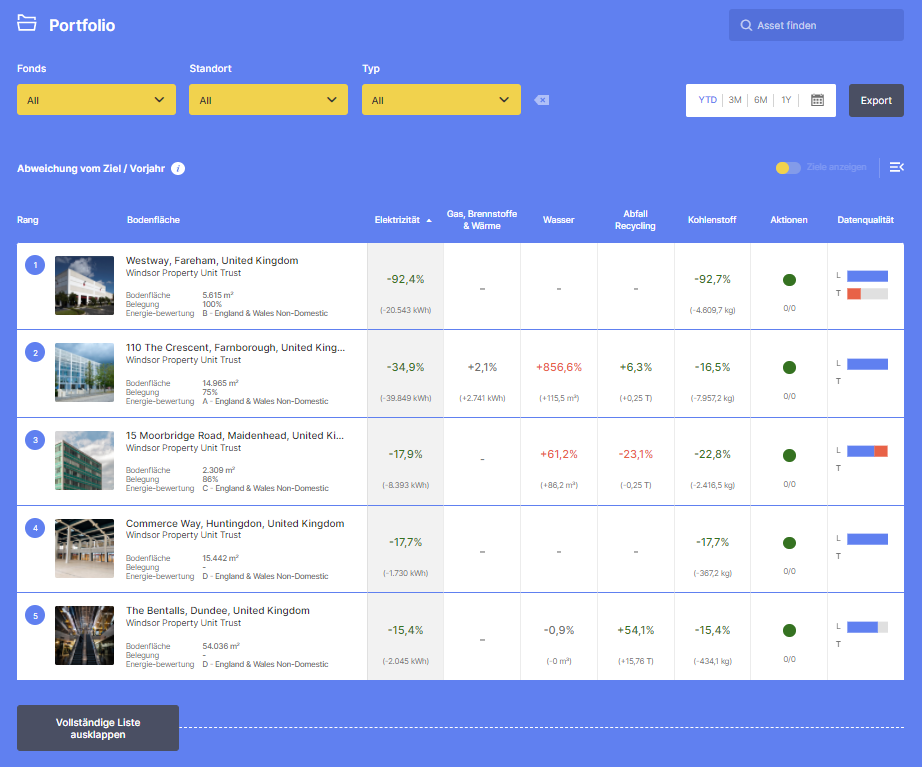
Filtern und Sortieren von Objektinformationen
Wie kann ich ein Objekt finden und nach Fonds, Standort und Typ filtern?
Sie können ein einzelnes Objekt finden, indem Sie den entsprechenden Namen in das Suchfeld „Objekt suchen“ eingeben.
Wenn Sie nach einer Gruppe von Objekten suchen, ermöglichen ihnen die gelben Filterfelder oben auf der Seite, die Objekte nach bestimmten Kriterien zu filtern:
- Fonds: Der Name des Fonds, zu dem die Objekte gehören. Dies ermöglicht ihnen, nur die Objekte eines bestimmten Fonds anzuzeigen.
- Standort: Der Standort der Objekte, aufgeschlüsselt nach Land und Stadt. Wenn ihre Objekte über mehrere Länder verteilt sind, können Sie diese mit dem Standortfilter nach Land filtern. Befinden sich ihre Objekte in ein und demselben Land, können sie diese nach Städten filtern.
- Typ: Aufschlüsselung der Objekte im Fonds nach Sektoren, z.B. Büros, Einkaufszentren oder Industrieanlagen.

Wie kann ich die Informationen sortieren?
Standardmäßig wird das Portfolio nach Stromleistung sortiert, und zwar von der besten zur schlechtesten Leistung. Zudem können Sie auf die Spaltenüberschriften der Tabelle klicken, um nach den Werten der jeweiligen Spalte zu sortieren. Wenn Sie beispielsweise sehen möchten, welches Ihrer Objekte in puncto Wasser am besten abgeschnitten hat (also jenes mit der größten Reduktion des Wasserverbrauchs gegenüber dem jeweiligen Ziel), wählen Sie Wasser. Wenn Sie dieselbe Option ein zweites Mal auswählen, wird die Reihenfolge vom schlechtesten zum besten Ergebnis aktualisiert.
Wie kann ich den Datumsbereich festlegen?
Standardmäßig ist der Datumsbereich auf Jahr bis Datum eingestellt. Sie können einen anderen Datumsbereich aus einer der anderen vordefinierten Optionen oder einen benutzerdefinierten Datumsbereich aus der Datumsauswahl oben auf der Seite auswählen.
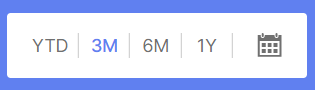
Weitere Filter und Anzeigeoptionen
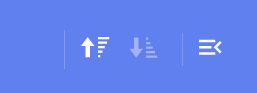
Ganz rechts auf dem Dashboard-Bildschirm sehen Sie zwei Symbole. Diese ermöglichen Ihnen, das Anzeigelayout des Bildschirms zu ändern und zusätzliche Details zur Zielabweichung anzuzeigen – siehe unten Leistungsabweichung.
Mit dem Symbol zum Erweitern/Reduzieren können Sie die Objektliste von den oberen 5 und den unteren 5 auf alle Objekte erweitern, für die Sie Berechtigungen haben.
Objektliste
Wie sind die Objekte sortiert?
- Jedem Objekt wird eine Nummer zugewiesen, die in der oberen linken Ecke neben dem Bild des Objekts zu sehen ist. Diese Nummer bezieht sich auf die Leistung des jeweiligen Objekts im Vergleich zu den unter „Sortieren nach“ ausgewählten Kriterien. 1 = beste Leistung, usw. So können sie schnell erkennen, welche Objekte sich am besten bzw. am schlechtesten entwickeln.
- Die Objekte sind so angeordnet, dass die fünf mit der besten Performance ganz oben in der Liste stehen. Durch Klicken auf das Pfeilsymbol oben rechts in der Tabelle können Sie zu den schlechtesten fünf wechseln.
- Bei den Objekten mit der besten Leistung handelt es sich um jene, die die größte positive Abweichung von der Zielvorgabe aufweisen.
- Unter den fünf besten Objekten sehen sie die Option „Vollständige Liste ausklappen“. Klicken Sie diese an, um alle Objekte anzuzeigen.
- Die fünf Objekte mit der schlechtesten Performance werden am Ende der Liste angezeigt. Bei den Objekten mit der schlechtesten Performance handelt es sich um jene, die die größte negative Abweichung von der Zielvorgabe aufweisen.
Welche Informationen sind bezüglich der Objekte eines Fonds verfügbar?
Die Objektliste auf der linken Seite des Dashboards enthält ein Auflistung der in den einzelnen Fonds enthaltenen Objekte, einschließlich des Objektnamens, der Stadt, des Landes, des Fondsnamens und einer Abbildung.
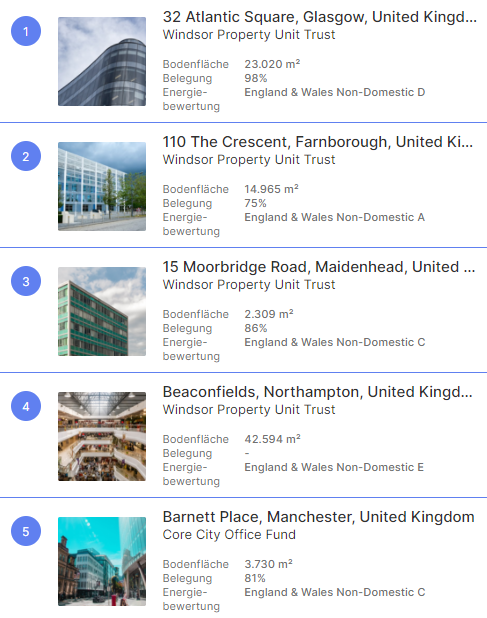
Welche Informationen enthält die Objektbeschreibung?
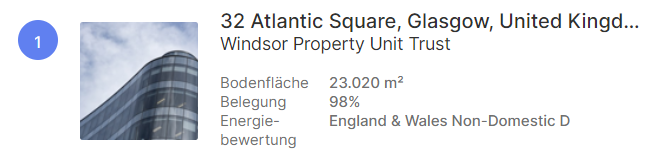
Unterhalb der Objektbeschreibung finden Sie weitere Details, die ihnen einen Überblick über die Performance des jeweiligen Objekts geben. Diese Informationen setzen sich wie folgt zusammen:
- Nutzfläche: die Nettomietfläche des Objekts
- Auslastung: der durchschnittliche jährliche Auslastungsgrad für das laufende Jahr bis heute
- Energiebewertung: der Energieausweis, d.h. die Energiebilanz des gesamten Gebäudes gewichtet nach Fläche.
Auf der Portfolio-Seite können sie Folgendes einsehen:
- Strom: Die Abweichung des Stromverbrauchs der Stromzähler des Objekts vom Zielwert für das laufende Jahr (YTD; im dritten Monat des laufenden Jahres würde so z.B. ein Vergleich mit dem gleichen Vorjahreszeitraum vorgenommen). Dies wird sowohl als prozentuale Abweichung vom Zielwert als auch als Differenz in Kilowattstunden (kWh) angezeigt. Wenn es für eine Immobilie keine Zielvorgabe gibt, wird die Vorjahresleistung desselben Zeitraums herangezogen.
- Gas, Brennstoffe und Wärme: Die Abweichung des Verbrauchs der Gas-, Öl-, Fernwärme- und Fernkältezähler des Gebäudes vom Zielwert. Dies wird sowohl als prozentuale Abweichung vom Zielwert als auch als Differenz in Kilowattstunden (kWh) angezeigt.
- Wasser: Die Abweichung des Wasserverbrauchs des Objektes vom Zielwert. Dies wird sowohl als prozentuale Abweichung vom Zielwert als auch als Differenz in Kubikmetern (m3) angezeigt.
- Abfallverwertung: Die Abweichung der Menge des dem Recycling zugeführten Abfalls vom Zielwert. Dies wird sowohl als prozentuale Abweichung vom Zielwert als auch als Differenz in Tonnen (T) angezeigt.
- CO2: Die Abweichung der für den Energieverbrauch (z.B. Strom, Gas, Öl, Fernwärme und Fernkälte) berechneten CO2-Emissionen vom Zielwert. Hierfür werden die relevanten CO2-Emissionsfaktoren verwendet. Dies wird sowohl als prozentuale Abweichung vom Zielwert als auch als Differenz in Kilogramm Kohlendioxid (kg CO2) angezeigt.
- Maßnahmen: Dieser Indikator zeigt den aktuellen Stand aller durchgeführten Maßnahmen an. Die Maßnahmen sind farblich kodiert, so dass deren Entwicklung sofort ersichtlich ist. Hierfür werden die Farben rot, gelb und grün verwendet.
Hinweis: Wenn für ein Kriterium keine spezifischen Daten verfügbar sind, wird dies mit „-“ gekennzeichnet.
Wie wird die Betriebsleistung auf dem Dashboard angezeigt?
Die ersten fünf Spalten von links nach rechts beziehen sich auf Versorgungsdienstleistungen, mit separaten Informationen für jedes Objekt.
Jede der Spalten enthält einen farbcodierten Prozentsatz sowie das für die Versorgungsdienstleistung verwendete Maß oder Volumen. Zum Beispiel kWh (Kilowattstunde) für Strom, T (Tonnen) für Abfall und kg (Kilogramm) für CO2-Emissionen.
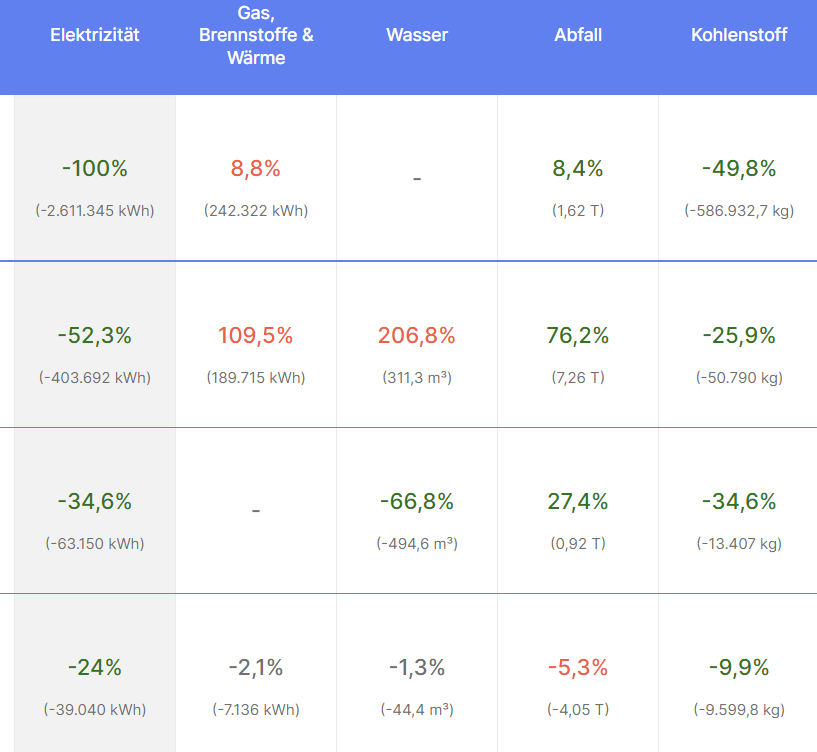
Was bedeuten die Daten in den Spalten zur Betriebsleistung?
Wenn der Prozentsatz im Minusbereich liegt, also z.B. bei -18%, so war der Verbrauch im letzten vollständigen Monat 18% geringer als im bisherigen Jahresverlauf.
Wenn der Prozentsatz jedoch einen Anstieg des Verbrauchs im Vergleich zum letzten Jahr anzeigt, wird die Zahl rot hervorgehoben und mit einem Pluszeichen versehen, z.B. +6 %.
Der Wert wird rot angezeigt, wenn er mehr als 5 % beträgt, grün, wenn er weniger als -5 % beträgt, und schwarz, wenn er zwischen diesen beiden Werten liegt.
Wenn keine spezifischen Informationen für eine Versorgungsdienstleistung verfügbar sind, erscheint die Anzeige „NA“.
Welche Möglichkeiten gibt es, die Zielabweichung anzuzeigen?
Die Leistung wird als Abweichung vom Ziel für den ausgewählten Zeitraum angezeigt, der standardmäßig das aktuelle Jahr bis heute umfasst; oder wenn keine Ziele vorhanden sind, wird als Ziel standardmäßig die Leistung des Vorjahres verwendet.
Sie können sehen, wo Ziele für jede Objekt- und Leistungskategorie vorhanden sind, indem Sie oben rechts auf der Seite „Ziele anzeigen“ auswählen.
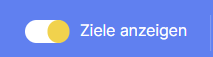
Um die Leistungsabweichungsdetails eines Objekts zu sehen, können Sie den Mauszeiger über die entweder grün oder rot angezeigte Abweichungszahl bewegen. Dann werden zusätzliche Informationen in einem Hover-Over angezeigt.

Für die Objektleistung im Vergleich zum Vorjahr werden Details in Form der aktuellen Leistung im ausgewählten Datumsbereich, der Leistung im gleichen Zeitraum des Vorjahres und der Differenz (Abweichung) angezeigt. Im Hover-Over wird auch hervorgehoben, wenn Verbrauchsdaten fehlen, die die aktuelle Leistung des Objekts beeinflussen könnten.
Für die Objektleistung im Vergleich zu einem festgelegten Ziel werden Details in Form des zu erreichenden annualisierten Reduktionsziels, der aktuellen Leistungsabweichung basierend auf dem Vergleich zwischen der Nutzung in diesem Jahr und dem Vorjahr als Prozentsatz und der prozentualen Abweichung angezeigt, die die Leistungsänderung im Verhältnis zur erforderlichen Reduktion darstellt.
Wie bei der Abweichung gegenüber dem Vorjahr wird im Hover-Over auch hervorgehoben, wenn Leistungsdaten fehlen, die die aktuelle Leistung des Objekts beeinflussen könnten.
Um nur Objekte anzuzeigen, für die ein Verbrauchsreduktionsziel festgelegt wurde, können Sie die Schaltfläche „Ziele anzeigen“ umschalten. Dann werden nur jene Objekte angezeigt, bei denen ein Ziel vorhanden ist.
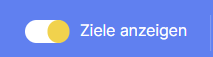
Für alle Objekte mit festgelegtem Leistungsreduktionsziel wird die prozentuale Hauptabweichung angezeigt, die die Leistungsänderung des Objekts gegenüber der erforderlichen Reduktion, die aktuelle Leistungsabweichung gegenüber der gleichen Periode des Vorjahres (C) sowie das Jahresziel in Form von Prozentsätzen angibt.
Objekte ohne festgelegte Ziele werden ausgegraut, sodass Sie leichter sehen können, bei welchen Objekten ein Ziel festgelegt wurde.
Beachten Sie, dass die Zielabweichung für das Abfallrecycling anders dargestellt wird als bei Versorgungsunternehmen und CO2, da sich Ziele zur Verbesserung des Abfallrecyclings normalerweise auf Erhöhungen beziehen. Aus diesem Grund werden Leistungsabweichungen, die negative Prozentsätze sind, rot dargestellt.
Welche Informationen sind in den Spalten „Maßnahmen“ und „Datenqualität“ verfügbar?
Maßnahmen
Die Maßnahmenspalte ist farblich mit einem grünen, roten oder gelben Kreis gekennzeichnet.
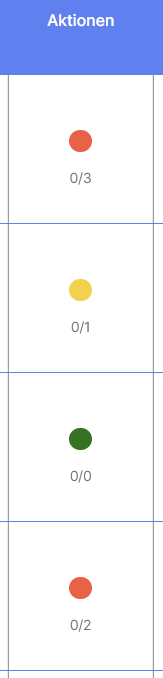
Die jeweilige Farbe bezeichnet den Status der am jeweiligen Objekt durchgeführten Maßnahmen:
- Grün: Alle Maßnahmen laufen nach Plan
- Gelb: Bei einer oder mehreren Maßnahmen liegt das Fälligkeitsdatum weniger als einen Monat in der Zukunft
- Rot: Bei einer oder mehreren Maßnahmen wurde das Fälligkeitsdatum überschritten
- Unterhalb des Kreises sind zwei Zahlen aufgeführt, zum Beispiel 2/10. Diese bezeichnen die Anzahl der laufenden Maßnahmen im Verhältnis zur Gesamtzahl der Maßnahmen.
Datenqualität
Die Spalte „Datenqualität“ ist die letzte in der Tabelle und gibt ihnen einen Überblick über die für das Objekt verfügbaren Daten.
Diese Spalte enthält die wichtigsten Informationen zu den einzelnen Objekten, dargestellt in Form zweier farbcodierter Balken. Ein voller Balken gibt an, dass für 100 % der Bodenfläche des Objekts Daten vorliegen:
- L: Bezieht sich auf eine vom Vermieter kontrollierte Immobilie.
- T: Bezieht sich auf eine vom Mieter kontrollierte Immobilie.
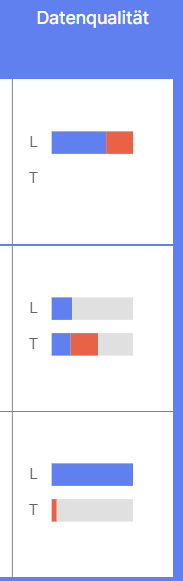
Die farbcodierten Balken geben einen Überblick über die wichtigsten Informationen:
- Blau bedeutet, dass für diesen Bereich des Gebäudes ein oder mehrere Zähler vorhanden sind und Objektdaten für das laufende Jahr zur Verfügung stehen.
- Rot bedeutet, dass ein Zähler für diesen Bereich des Gebäudes vorhanden ist, aber Daten für das entsprechende Objekt fehlen, weil diese für einen oder mehrere Monate nicht eingegeben wurden.
- Grau bedeutet, dass ein oder mehrere Zähler für diesen Bereich des Objekts vorhanden sind, die Daten aber nicht verfügbar sind, zum Beispiel weil der Mieter nicht bereit ist, diese Daten mit dem Vermieter zu teilen.
- Ein leerer Balken unter „Vermieter“ zeigt an, dass alle Zähler vom Mieter verwaltet werden. Ein leerer Balken unter „Mieter“ bedeutet, dass alle Zähler vom Vermieter verwaltet werden.
Kommentare
0 Kommentare
Bitte melden Sie sich an, um einen Kommentar zu hinterlassen.